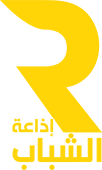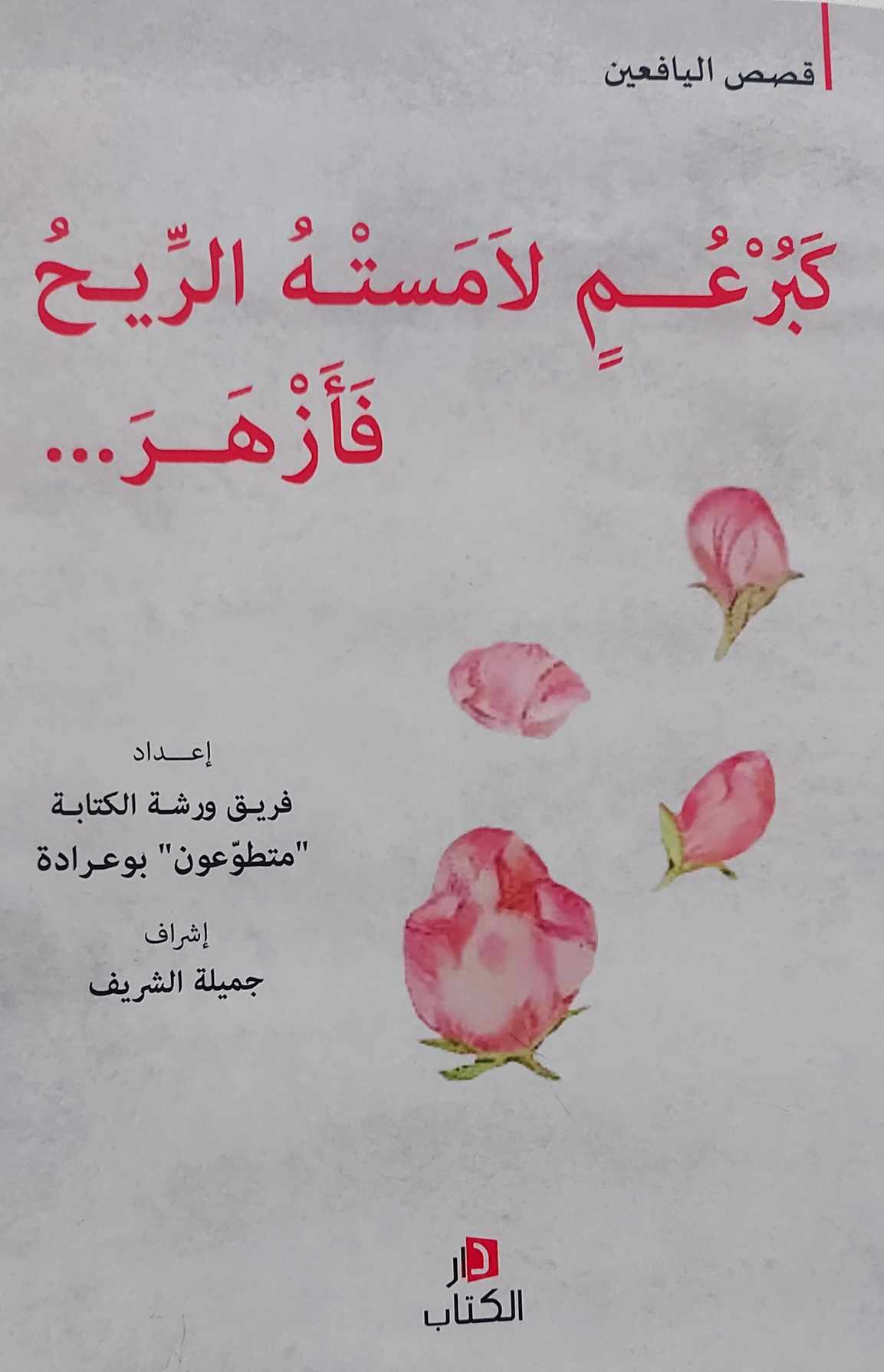حدثت جوجل مؤخرًا أداة إدارة كلمات المرور المضمنة في Chrome مع إمكانية إضافة كلمات مرور جديدة يدويًا للخدمات والتطبيقات ومواقع الويب، حيث كانت هذه القدرة موجودة على إصدار سطح المكتب من Chrome لفترة من الوقت والآن ، تعمل الشركة على طرح الميزة على إصدار Android من Chrome أيضًا.
ومع القدرة على إضافة كلمات المرور يدويًا ، أصبح لدى المستخدمين الآن خيار حفظ كلمات المرور في مدير كلمات المرور في Chrome دون الحاجة إلى انتظار مطالبة Chrome بحفظ كلمة المرور، وسيؤدي ذلك إلى تسهيل الأمور على المستخدمين كما في بعض الأحيان.
في غضون ذلك ، إذا كنت تبحث عن إضافة كلمة مرور جديدة يدويًا في جوجل Password manager باستخدام Chrome ، فاتبع الخطوات التالية:
خطوات إضافة كلمات المرور يدويًا على Android
1. قم بتحديث جوجل Chrome إلى أحدث إصدار وافتحه
2. الآن ، اضغط على ثلاث نقاط في الزاوية اليمنى العليا وتوجه إلى الإعدادات
3. قم بالتمرير لأسفل وانقر على خيار كلمة المرور
4. هنا ، انقر فوق الزر « إضافة » وابدأ في إدخال التفاصيل مثل عنوان URL لموقع الويب واسم المستخدم وكلمة المرور
بمجرد الانتهاء، اضغط على زر حفظ.
خطوات لإضافة كلمة المرور يدويًا باستخدام Chrome على سطح المكتب
1. افتح متصفح جوجل كروم وتوجه إلى الإعدادات
2. ابحث عن كلمات المرور وانقر عليها
3. هنا ، سترى زر إضافة كلمات مرور ، انقر فوقه
4. ستظهر نافذة منبثقة جديدة تطلب منك إدخال معلومات تسجيل الدخول
5. أدخل التفاصيل وانقر على زر حفظ
اليوم السابع